Jednoduchý a rýchly sprievodca rootovaním systému Android

Po rootnutí telefónu s Androidom máte plný prístup k systému a môžete spúšťať mnoho typov aplikácií, ktoré vyžadujú root prístup.
Android 12 bol nedávno sprístupnený všetkým, ktorí používajú smartfón Pixel 3 alebo novší model, a Google ponúka používateľom väčšiu kontrolu nad rukami, aby si mohli prispôsobiť zariadenia vlastným spôsobom pomocou Material You. Či sa vám to páči alebo nie, Material You zostane najdiskutovanejším bodom tohtoročného vydania systému Android, pretože bude mať osobný prístup na všetky vaše aplikácie, ako aj na používateľské rozhranie systému, takže žiadne dve zariadenia nevyzerajú ani nepôsobia rovnako.
Google neustále rozvíja podporu Material You pre svoj balík aplikácií pre Android vrátane Gboard , Vyhľadávanie Google , Hodiny a aplikácie Google , pričom posledná z nich teraz získava možnosť pridávať na domovskú obrazovku miniaplikácie Material You. Nové widgety počasia však na zariadeniach Pixel pre niektorých používateľov nefungujú presne tak, ako bolo zamýšľané, a tento príspevok vám pomôže vyriešiť tento problém, ak ste jedným z tých, ktorí sa s tým zaoberajú.
Súvisiace: Android 12: Ako zmeniť hodiny uzamknutia obrazovky
Prečo sa vám na miniaplikácii Pixel počasie zobrazuje „Potrebná poloha“?
Po aktualizácii aplikácie Google v telefóne na najnovšiu verziu niekoľko používateľov zistilo, že miniaplikácie Počasie, ktoré boli pridané na ich domovskú obrazovku, nezobrazujú v poli miniaplikácií žiadne informácie. Veverička aj podlhovasté miniaplikácie 2 × 2 sa zobrazia ako prázdne s textom „Potrebná poloha“ v príslušných poliach.
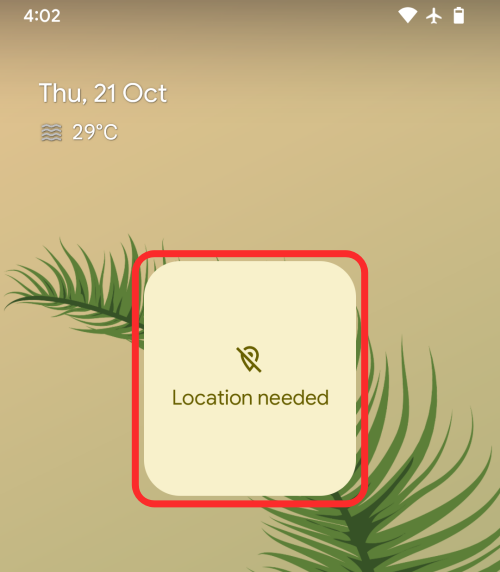
Ak vás zaujíma, prečo zobrazuje túto správu, je to preto, že na zobrazenie počasia vo vašej aktuálnej polohe miniaplikácie vyžadujú prístup k vašim súradniciam GPS. Tento prístup je potrebné udeliť aplikácii Google, pretože je to práve táto aplikácia, ktorá prináša nové miniaplikácie počasia na domovskú obrazovku systému Android 12.
Presne rovnakému problému sme čelili, keď sme prvýkrát pridali widgety počasia Material You na domovskú obrazovku telefónu Pixel. Aj keď miniaplikácie prevzali farebnú schému založenú na Material You, nezobrazovali ani údaje o počasí, ani vašu aktuálnu polohu, ako by mali.
Súvisiace články: Android 12: Ako ovládať obrazovku pomocou gest tváre
Ako vyriešiť problém s miniaplikáciou počasia „Vyžaduje sa poloha“ v systéme Android 12
Ak sa pri používaní miniaplikácií počasia v systéme Android 12 stretávate s problémom „Vyžaduje sa poloha“, máme opravu, ktorá vám môže pomôcť. Zahŕňa to udelenie trvalého prístupu aplikácii Google k vašej presnej polohe. Ak to chcete urobiť, musíte vstúpiť na informačnú obrazovku aplikácie Google tak, že nájdete ikonu aplikácie a klepnete na ikonu „i“ v rozbaľovacej ponuke.
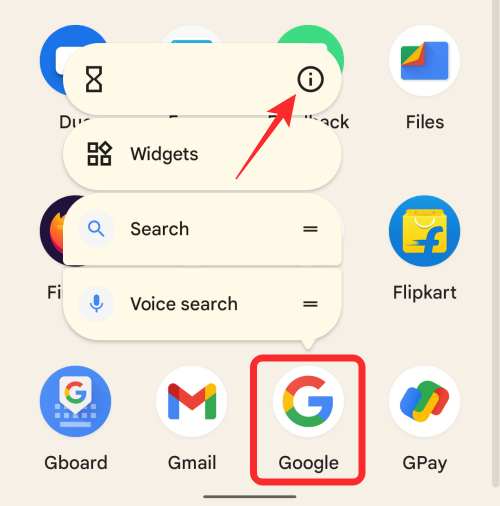
Prípadne, ak máte na svojom Pixeli otvorenú aplikáciu Google, potiahnutím nahor otvorte Nedávne, klepnite na ikonu Google v hornej časti a vyberte možnosť „Informácie o aplikácii“.
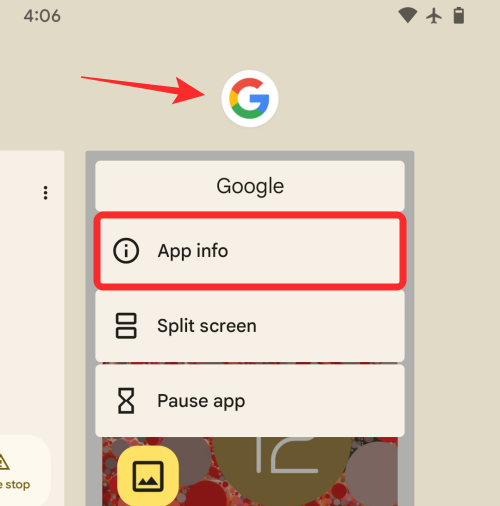
Keď sa zobrazí obrazovka „Informácie o aplikácii“, klepnite na „Povolenia“.
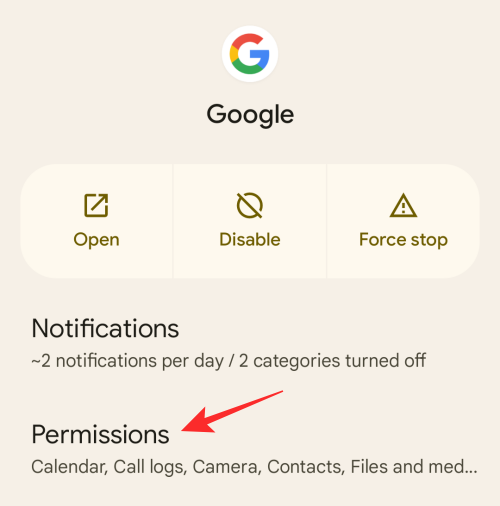
Na ďalšej obrazovke vyberte časť „Umiestnenie“.
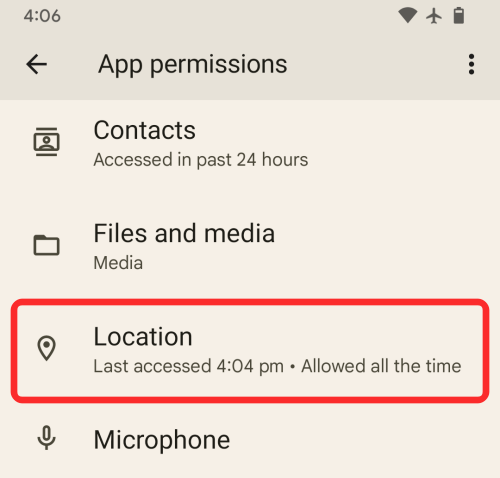
Na obrazovke „Povolenie k polohe“ vyberte možnosť „Povoliť vždy“ v časti „Prístup k polohe pre túto aplikáciu“. Okrem toho prepnite prepínač vedľa položky „Použiť presnú polohu“, aby mala aplikácia Google úplný prístup k vašej presnej polohe.
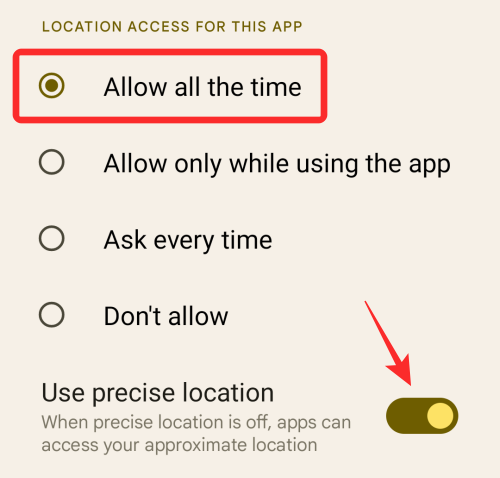
V našom prípade sme mali na našom zariadení Pixel nakonfigurované rovnaké nastavenie, ale stále sme čelili problému. Na vyriešenie tohto problému „Potrebná poloha“ z našej strany sme deaktivovali a potom znova povolili prepínač „Použiť presnú polohu“. To skončilo vyriešením problému a konečne sme mohli vidieť informácie o počasí v nových miniaplikáciách.
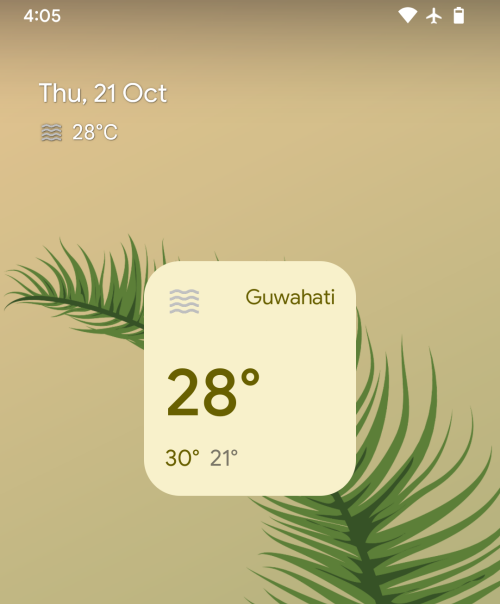
To je všetko, čo potrebujete vedieť o riešení problému s miniaplikáciou počasia „Vyžaduje sa poloha“ v systéme Android 12.
SÚVISIACE
Po rootnutí telefónu s Androidom máte plný prístup k systému a môžete spúšťať mnoho typov aplikácií, ktoré vyžadujú root prístup.
Tlačidlá na vašom telefóne s Androidom neslúžia len na nastavenie hlasitosti alebo prebudenie obrazovky. S niekoľkými jednoduchými úpravami sa môžu stať skratkami na rýchle fotografovanie, preskakovanie skladieb, spúšťanie aplikácií alebo dokonca aktiváciu núdzových funkcií.
Ak ste si nechali notebook v práci a musíte poslať šéfovi urgentnú správu, čo by ste mali urobiť? Použite svoj smartfón. Ešte sofistikovanejšie je premeniť telefón na počítač, aby ste mohli jednoduchšie vykonávať viac úloh naraz.
Android 16 má widgety uzamknutej obrazovky, ktoré vám umožňujú meniť uzamknutú obrazovku podľa vašich predstáv, vďaka čomu je uzamknutá obrazovka oveľa užitočnejšia.
Režim Obraz v obraze v systéme Android vám pomôže zmenšiť video a pozerať ho v režime obraz v obraze, pričom video si môžete pozrieť v inom rozhraní, aby ste mohli robiť iné veci.
Úprava videí v systéme Android bude jednoduchá vďaka najlepším aplikáciám a softvéru na úpravu videa, ktoré uvádzame v tomto článku. Uistite sa, že budete mať krásne, magické a elegantné fotografie, ktoré môžete zdieľať s priateľmi na Facebooku alebo Instagrame.
Android Debug Bridge (ADB) je výkonný a všestranný nástroj, ktorý vám umožňuje robiť veľa vecí, ako je vyhľadávanie protokolov, inštalácia a odinštalovanie aplikácií, prenos súborov, rootovanie a flashovanie vlastných ROM, vytváranie záloh zariadení.
S aplikáciami s automatickým klikaním. Pri hraní hier, používaní aplikácií alebo úloh dostupných na zariadení nebudete musieť robiť veľa.
Aj keď neexistuje žiadne zázračné riešenie, malé zmeny v spôsobe nabíjania, používania a skladovania zariadenia môžu výrazne spomaliť opotrebovanie batérie.
Telefón, ktorý si momentálne veľa ľudí obľúbi, je OnePlus 13, pretože okrem vynikajúceho hardvéru disponuje aj funkciou, ktorá existuje už desaťročia: infračerveným senzorom (IR Blaster).







